Wer ein wenig mit Apples Mac OSX Mountain Lion herumgespielt hat, wird schnell feststellen, dass das Betriebssystem alles in allem stabiler läuft als sein Vorgänger Lion und dass ein paar nette Funktionen hinzugekommen sind. Allen voran ist iCloud – Apples Cloud-Storage System – jetzt tiefer in das Betriebssystem integriert.
Manchen geht die Integration allerdings schon zu weit, zumal bei vielen Standard-Apps (z.B. dem Texteditor) nun als Standard-Speicherort für eine neu erstellte Datei immer iCloud vorausgewählt ist. Arbeitet man lieber lokal und möchte man statt in iCloud seine Dokumente lieber – wie gewohnt – im Dokumente-Verzeichnis speichern, dann stellt man schnell fest, dass es keine dauerhafte Einstellmöglichkeiten für die Festlegung des Standard-Speicherortes gibt.
Wie man Mac OSX Mountain-Lion dennoch dazu kriegt, den Standard-Speicherpfad für Dateien von iCloud auf den Dokumente-Ordner dauerhaft zu ändern, zeigen wir in dieser Mini-Anleitung.
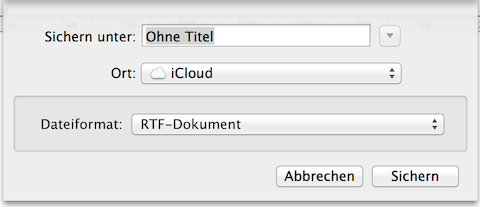
Wie so oft liegt die Lösung unter der grafischen Oberfläche von Mac OSX Mountain Lion. D.h. dass zunächst die Terminal.app (zu finden unter Programme > Dienstprogramme > Termina) geöffnet werden muss. Im Terminal-Fenster kann dann folgender Befehl eingegeben werden, der den Standard-Speicherort von iCloud zum Dokumente-Ordner zurückverlegt:
defaults write NSGlobalDomain NSDocumentSaveNewDocumentsToCloud -bool false
Danach wird die eingegebene Zeile mir Return bestätigt.
Beim nächsten Start des Texteditors wird als Standardspeicherpfad wieder der Dokumente-Ordner verwendet. Die Möglichkeit auch weiterhin in die iCloud zu speichern geht übrigens durch diese Einstellung nicht grundsätzlich verloren und man kann natürlich nach wie vor in der Ordnerstruktur auch die iCloud noch manuell auswählen.
Wenn man es sich später einmal anders überlegt und man die iCloud doch wieder als den Default-Speicherort auswählen will, dann lässt sich dies genauso einfach mit folgendem Befehl wieder zurückssetzen:
defaults write NSGlobalDomain NSDocumentSaveNewDocumentsToCloud -bool true
War der Tipp hilfreich? Dann ist der Artikel doch bestimmt einen Tweet oder ein Like bei Facebook wert!

